Wenn Sie die folgende Fehlermeldung in SharePoint erhalten "Der Speicherplatz wird knapp. Diese Site hat fast keinen Speicherplatz mehr. Um Speicherplatz freizugeben, löschen Sie nicht benötigte Dateien und leeren Sie den Papierkorb", lesen Sie weiter unten, um zu erfahren, wie Sie Speicherplatz in SharePoint freigeben.
Wie Sie vielleicht wissen, beträgt der verfügbare Speicherplatz in Microsoft 365 SharePoint 1 TB plus 10 GB pro erworbener Lizenz. Wenn Sie den Speicherplatz erhöhen möchten, können Sie zusätzlichen Dateispeicher in kaufen Dienstleistungen erwerben Seite (Wählen Sie Add-ons -> Office 365 zusätzlicher Dateispeicher).
Normalerweise reicht der Speicherplatz von 1 TB in SharePoint Online für ein kleines Unternehmen aus, um Dokumente und andere Dateien zwischen seinen Mitarbeitern freizugeben. Bei häufigen Änderungen der Dokumente kann dieser Platz jedoch bald nicht mehr ausreichen. Dies liegt daran, dass SharePoint standardmäßig eine neue Version jedes geänderten Dokuments erstellt und dann die alte Version des Dokuments aus Sicherheits- und Sicherungsgründen im Verlauf behält. Diese Funktion heißt "
Dateiversionierung" und ist in SharePoint Online und OneDrive for Business verfügbar.Obwohl die Dateiversionierung ist eine sehr nützliche Funktion, da Sie bei Bedarf zu einer früheren Version eines Dokuments zurückkehren können (z. B. nach einer falschen Löschung oder Änderung durch einen Virus) oder Nachverfolgen der am Dokument vorgenommenen Änderungen, andererseits kann es den in SharePoint verfügbaren Speicherplatz aufgrund der vielen verschiedenen Versionen, die es speichert, für jedes Dokument drastisch reduzieren Datei.
Wenn Sie in SharePoint Online keinen Speicherplatz mehr haben und keinen zusätzlichen Speicherplatz kaufen möchten, führen Sie die folgenden Schritte aus, um Datenträger freizugeben Speicherplatz in SharePoint, indem Sie die älteren Versionen der Dateien löschen und die Einstellungen für die Dateiversionsverwaltung ändern, um die Mindestversionen von Dateien.
So geben Sie Speicherplatz in SharePoint Online frei.
Schritt 1. Leeren Sie den Papierkorb in SharePoint, um Speicherplatz freizugeben.
Der erste Schritt zum Erhöhen des verfügbaren Speicherplatzes in SharePoint Online besteht darin, alle gelöschten Elemente aus dem Papierkorb zu entfernen. das zu tun:
1. Klicken Recycling-Link links, und klicken Sie dann auf Papierkorb leeren.
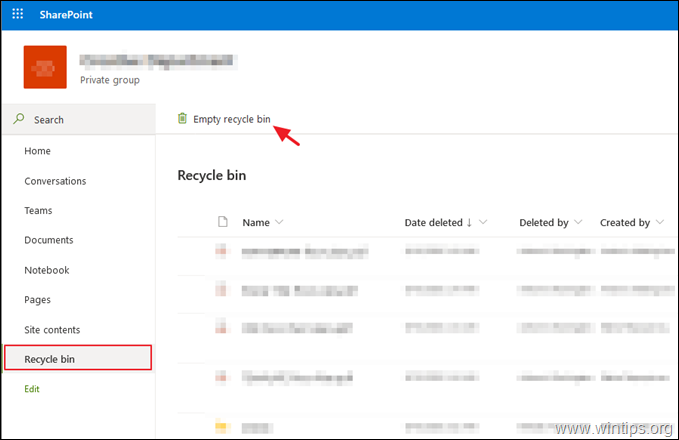
Schritt 2. Verringern Sie die Anzahl der Dateiversionen in SharePoint Online.
Standardmäßig können SharePoint Online und OneDrive for Business bis zu 500 Versionen jedes Dokuments speichern, was meiner Meinung nach übertrieben ist. So reduzieren Sie die Anzahl der gespeicherten Versionen für jede Datei in SharePoint Online:
1. Navigieren Sie zum Unterlagen Bibliothek und von Einstellungen Menüklick Bibliothekseinstellungen.
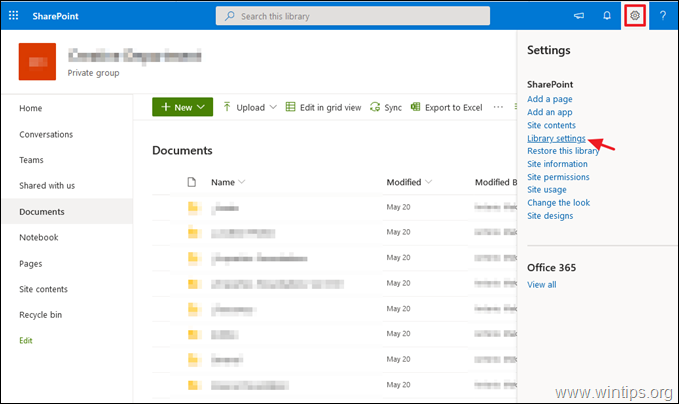
2. Klicken Versionierungseinstellungen.
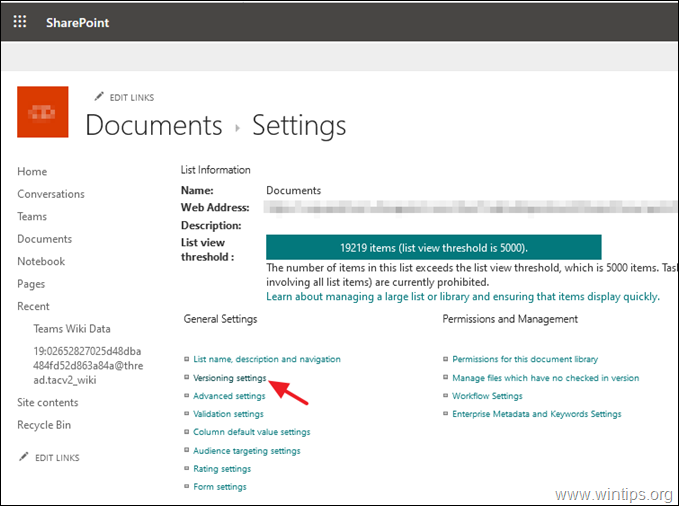
3. Ändern Sie in den Versionierungseinstellungen die Behalten Sie die folgende Anzahl von Hauptversionen bei Wert von 500 bis 100 und klicke OK. Dadurch werden alle Versionen über die 100 hinaus entfernt, die es behält. *
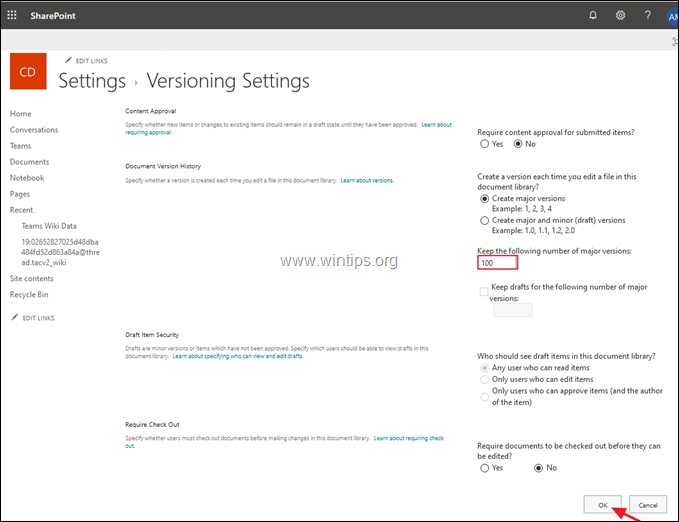
* Zusätzliche Hilfe: Wenn Sie die Dateiversionsverwaltung in SharePoint online vollständig deaktivieren möchten, laden Sie die neueste Version des SharePoint Online-Verwaltungsshell Werkzeug, Verbinden Sie sich mit Ihrem SharePoint Online Admin Center mit Ihren Administratoranmeldeinformationen und geben Sie den folgenden PowerShell-Befehl ein:
Set-SPOTenant -EnableMinimumVersionRequirement $False
Schritt 3. Löschen Sie frühere Versionen von Dateien in SharePoint Online.
Die dritte Methode, um Speicherplatz in SharePoint freizugeben, besteht darin, die alten Dateiversionen zu löschen. Der einzige Nachteil dieses Verfahrens ist, dass Sie die vorherigen Versionen für jede Datei separat löschen müssen und es keine Option (bis der Artikel geschrieben wurde), um alle vorherigen Versionen aller Dateien auf einmal zu löschen, ohne ein Drittanbieter-Tool wie zu verwenden das DMS-Shuttle für SharePoint.
So zeigen Sie alle gespeicherten Versionen eines SharePoint-Dokuments an und löschen sie:
1. Wählen Site-Inhalte links und klick Seiteneinstellungen.
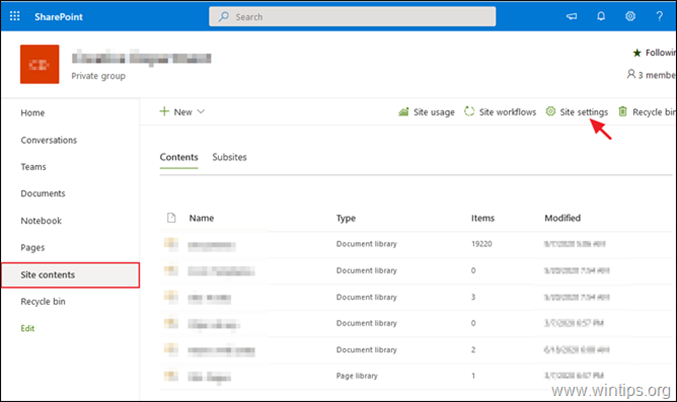
2. Klicken Sie in den Site-Einstellungen auf Speichermetriken unter dem Websitesammlungsverwaltung.
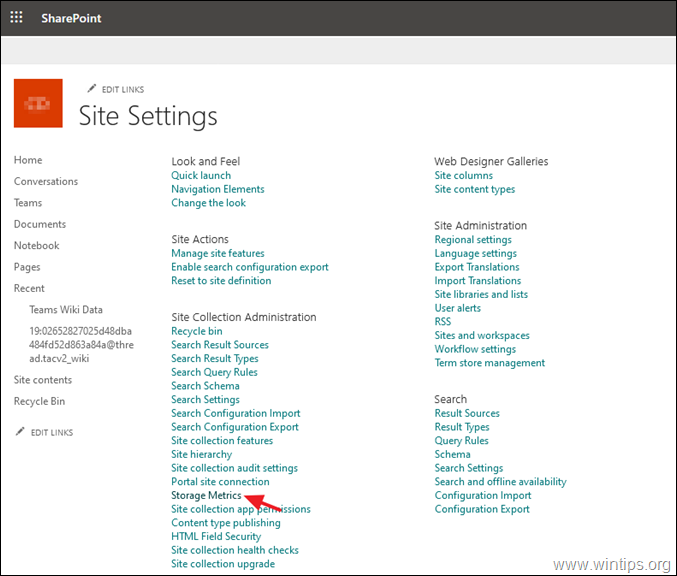
3. Klicken Sie nun auf die Versionsgeschichte Option neben einer Datei, um alle ihre gespeicherten Versionen anzuzeigen.
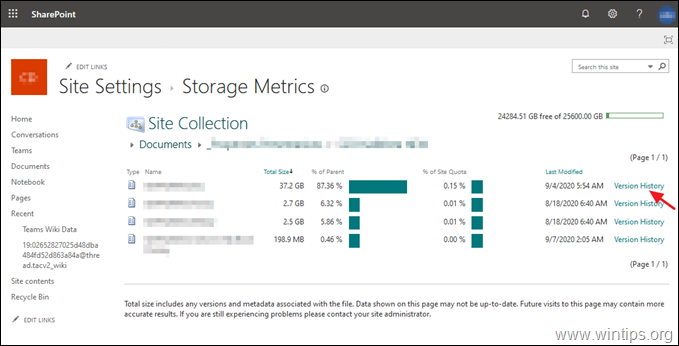
4. Endlich klick Alle Versionen löschen um alle vorherigen Versionen (außer der aktuellen) zu entfernen oder die gewünschten Versionen nacheinander zu löschen, indem Sie die Löschen Option in den Abwärtspfeil-Optionen jeder gespeicherten Version.
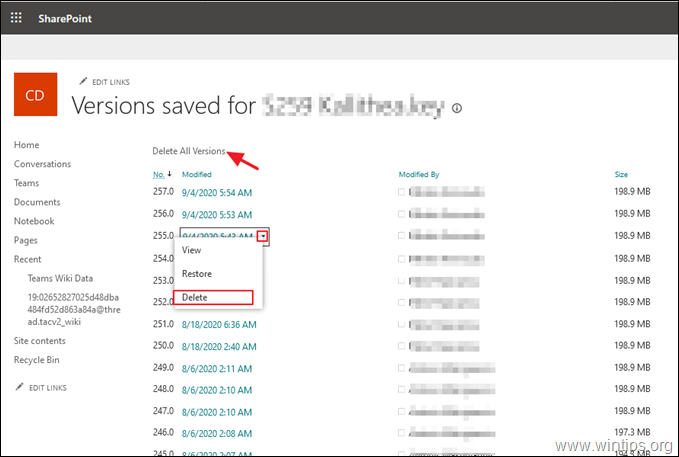
Das ist es! Lassen Sie mich wissen, ob dieser Leitfaden Ihnen geholfen hat, indem Sie Ihren Kommentar zu Ihren Erfahrungen hinterlassen. Bitte liken und teilen Sie diesen Leitfaden, um anderen zu helfen.